VSCode启动时指定工作区可通过命令行或图形界面实现,最推荐使用命令行方式以提升效率。通过code .或code /path/to/project打开单个项目文件夹,或用code /path/to/.code-workspace加载多根工作区配置文件,可实现项目隔离、配置独立、团队环境统一及性能优化。.code-workspace文件支持多文件夹聚合、共享设置与扩展推荐,便于跨项目协作和团队标准化管理。
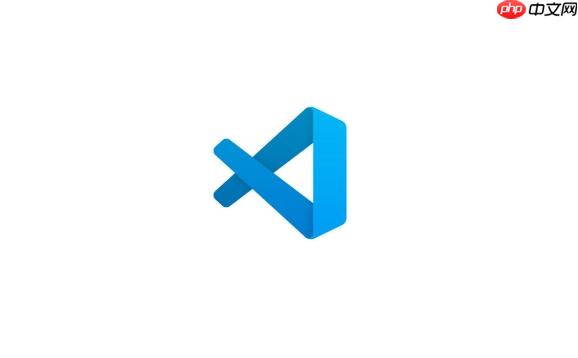
VSCode启动时指定工作区,说白了就是告诉编辑器你这次想在哪片“土壤”上耕耘。最直接的方式无非两种:要么通过命令行参数,直接指明路径;要么通过VSCode的图形界面,选择你想要打开的文件夹或者
.code-workspace
对我个人而言,最常用也最推荐的,是利用命令行来启动VSCode并指定工作区。这不仅仅是因为它快,更因为它能很好地融入我的日常终端操作流中。
命令行启动单个文件夹作为工作区: 这是最常见的场景。你只需要打开终端(macOS/Linux)或命令提示符/PowerShell(Windows),然后导航到你的项目根目录,或者直接提供项目路径。
# 在项目根目录执行 code . # 或者直接指定路径 code /path/to/your/project/folder
这条命令会用当前文件夹(或指定文件夹)作为工作区,启动一个新的VSCode实例。如果VSCode已经在运行,它会尝试在新窗口中打开,除非你配置了在当前窗口打开。
命令行启动多根工作区文件(.code-workspace
.code-workspace
code /path/to/your/multi-root-project.code-workspace
这会根据
.code-workspace
通过VSCode界面打开: 如果你更偏爱图形界面操作,或者不熟悉命令行,这当然也是完全可行的。
文件 (File)
打开文件夹 (Open Folder...)
文件 (File)
从文件打开工作区 (Open Workspace from File...)
.code-workspace
文件 (File)
打开最近 (Open Recent)
我发现,对于那些需要频繁切换项目,或者项目之间配置差异较大的开发者来说,掌握这些启动方式是基本功。特别是
.code-workspace
这真不是一句空话,它能实实在在地解决很多痛点。我常常发现,很多新手会忽略工作区的概念,导致项目管理一团糟。
首先,项目隔离与配置独立性。每个项目都有自己的依赖、语言版本、插件配置、Lint规则,甚至调试配置。如果你只是随意打开一个文件夹,或者在同一个VSCode窗口里打开一堆不相关的文件夹,那这些配置很容易互相干扰。工作区提供了一个清晰的边界,确保每个项目都在它自己的沙盒里运行,拥有自己独立的设置(
settings.json
extensions.json
launch.json
其次,多根工作区的优势。很多时候,一个完整的应用并不是一个单一的文件夹。它可能包含前端、后端、共享库、文档等多个独立但又相互关联的子项目。传统的单文件夹模式下,你可能需要打开好几个VSCode窗口,来回切换。而多根工作区(通过
.code-workspace
.code-workspace
再者,团队协作与环境一致性。当团队成员都使用同一个
.code-workspace
最后,性能优化。当VSCode知道你只关心某个特定的工作区时,它就不会去索引、加载那些无关的文件和文件夹,从而减少了启动时间,降低了内存占用,让整个编辑器运行起来更流畅。这对于处理大型项目或者资源有限的机器来说,尤其重要。
要高效地使用命令行启动VSCode工作区,首先得确保你的系统PATH环境变量中包含了VSCode的
code
核心命令:
code .
code /path/to/your/project
code /path/to/your/workspace.code-workspace
.code-workspace
一些进阶参数:
code -n
code --new-window
code -r
code --reuse-window
code -g file:line:column
code -g src/app.js:10:5
常见问题与解决:
'code' is not recognized as an internal or external command
command not found: code
code
Ctrl+Shift+P
Shell Command: Install 'code' command in PATH
C:\Users\YourUser\AppData\Local\Programs\Microsoft VS Code
bin
Path
Cmd+Shift+P
Ctrl+Shift+P
Shell Command: Install 'code' command in PATH
.bashrc
.zshrc
.profile
code
打开了错误的文件夹或工作区: 这通常是因为你提供了错误的路径。仔细检查你输入的路径是否正确,或者是否在正确的目录下执行了
code .
code "My Project Folder"
通过命令行启动,我能快速地从终端切换到代码编辑,这种流畅的体验,一旦习惯了,就真的回不去了。
虽然命令行启动效率高,但对于工作区的创建、管理和复杂配置,VSCode的图形界面提供了更加直观和强大的工具。尤其是对于多根工作区,界面的优势更加明显。
创建与保存多根工作区:
文件 (File)
打开文件夹 (Open Folder...)
文件 (File)
将文件夹添加到工作区 (Add Folder to Workspace...)
文件 (File)
将工作区另存为 (Save Workspace As...)
.code-workspace
.code-workspace
.code-workspace
{
"folders": [
{
"path": "frontend" // 相对路径
},
{
"path": "backend"
},
{
"name": "Shared Library", // 可以给文件夹起别名
"path": "../shared-lib" // 也可以是绝对路径或更复杂的相对路径
}
],
"settings": {
// 工作区特有的设置,会覆盖用户和文件夹设置
"editor.tabSize": 2,
"typescript.tsdk": "node_modules/typescript/lib",
"eslint.validate": [
"javascript",
"typescript"
]
},
"extensions": {
// 推荐安装的扩展列表,方便团队协作
"recommendations": [
"esbenp.prettier-vscode",
"dbaeumer.vscode-eslint"
]
}
}这个文件是工作区的“蓝图”。它不仅定义了哪些文件夹属于这个工作区,还可以包含:
settings
extensions
工作区设置的优先级: 理解设置的优先级对于避免冲突至关重要:
.code-workspace
.vscode/settings.json
这种层级结构给了我们极大的灵活性,既能保持个人习惯,又能确保项目级的规范和一致性。我个人在团队项目中,会非常强调
.code-workspace
以上就是VSCode如何指定工作区启动_VSCode启动时指定工作区方法的详细内容,更多请关注php中文网其它相关文章!

每个人都需要一台速度更快、更稳定的 PC。随着时间的推移,垃圾文件、旧注册表数据和不必要的后台进程会占用资源并降低性能。幸运的是,许多工具可以让 Windows 保持平稳运行。

Copyright 2014-2025 https://www.php.cn/ All Rights Reserved | php.cn | 湘ICP备2023035733号